oracle 12C 《服务器、客户端安装》
oracle 12C 《服务器、客户端安装》
1、下载database和client
database和client下载地址:http://www.oracle.com/technetwork/cn/database/enterprise-edition/downloads/index.html
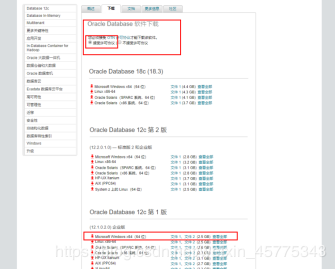
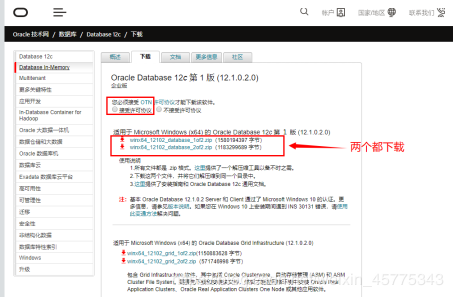

2、两个解压到同一个目录

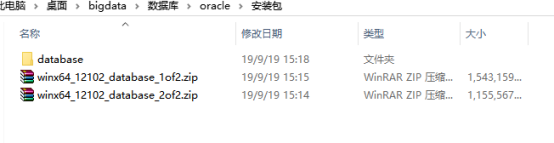
3、管理员身份安装服务端的database的setup.exe
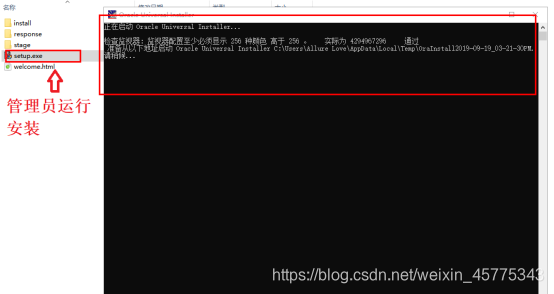
4、服务器安装步骤(orcl和oracle均更改为orcls)
4.1 在配置安全更新中把我希望通过My Oracle Support接收安全更新前面的勾去掉。如果你不需要接收oracle的相关邮件,这里可以直接单击“下一步”按钮
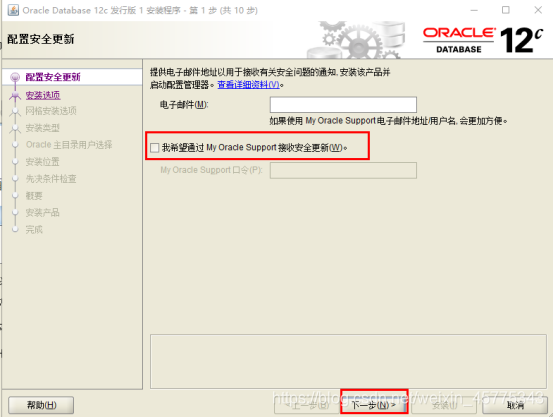
如果不需要oracle的相关邮件会弹出警告(点击是):
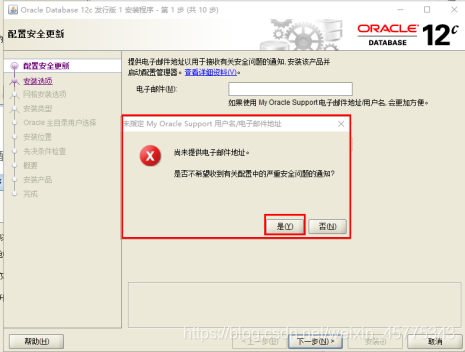
4.2 在安装选择中选择“创建和配置数据库”,点击“下一步”
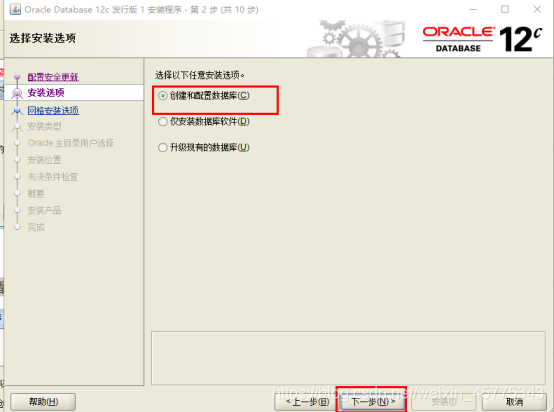
4.3 在系统类中选择“服务器类”,点击“下一步”
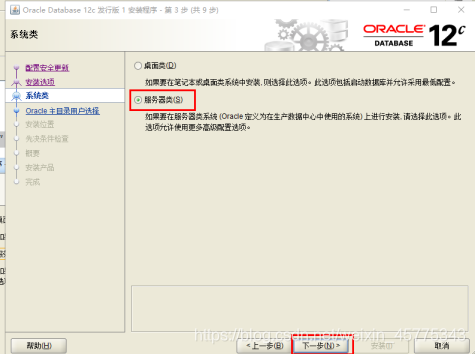
4.4 在网格安装选择中选择“单实例数据库安装”,点击“下一步”。
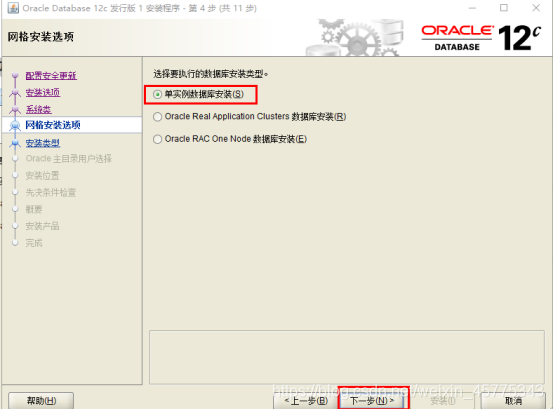
4.5 在安装类型中选择“高级安装”,点击“下一步”
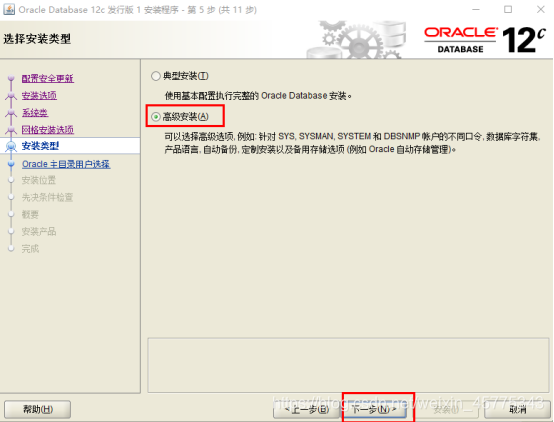
4.6 在产品语言中直接使用默认的“简体中文”和“英语”,点击“下一步”。
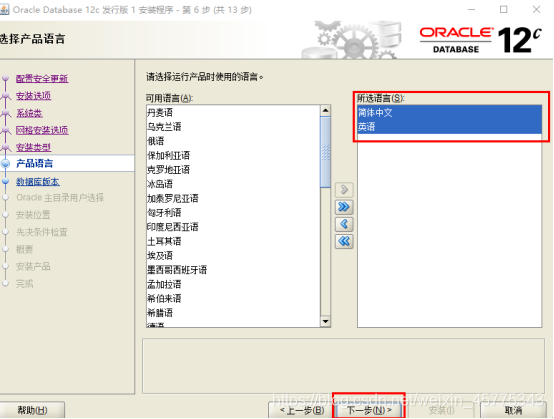
4.7 在数据库版本中选择“企业版”,点击“下一步”。
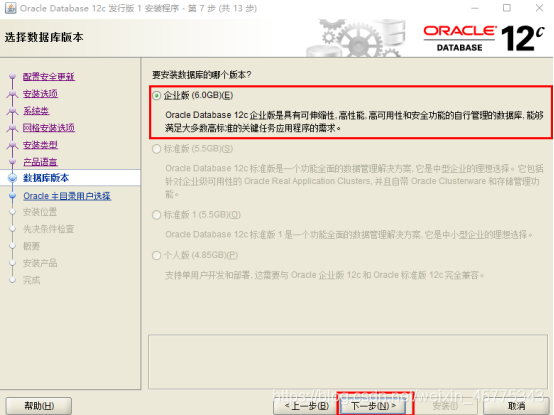
4.8 在之后进入的对话框中要配置oracle的安全认证模式,为了方便管理,此处将创建一个新的Windows用户(oracl/oracl),然后点击下一步。
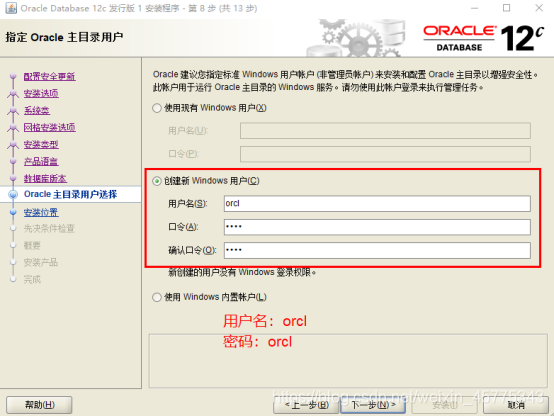
4.9 此处会将数据库安装在“D:\bigdataENV\oracle\app\orcl”目录下,然后点击下一步。

4.10 在配置类型中选择“一般用途/事务处理”,点击“下一步”。
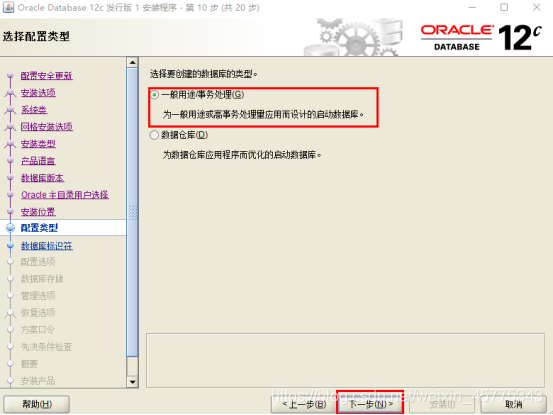
4.11 在数据库标识符中将全局数据库名和SID改为orcl,将可插入数据库名改为pdborcl,点击“下一步”。
全局数据库名:orcl
系统标识符:orcl
可插入数据库名:pdborcl
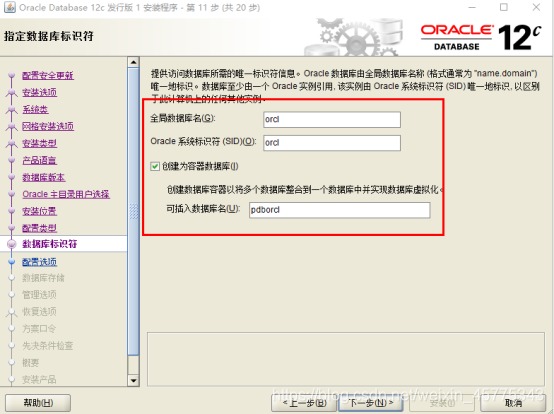
4.12 在配置选择中把字符集改为UTF-8,然后点击字符集旁边的示例方案,把创建具有示例方案的数据库勾上,点击“下一步”。
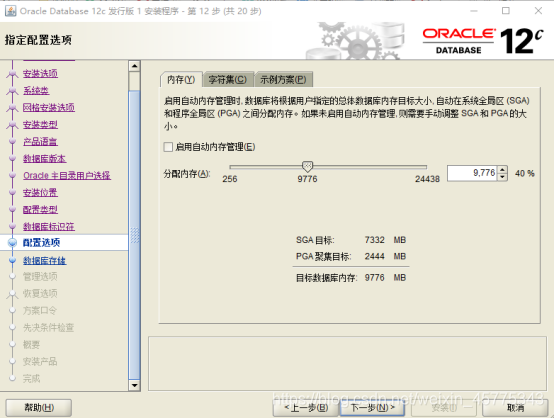
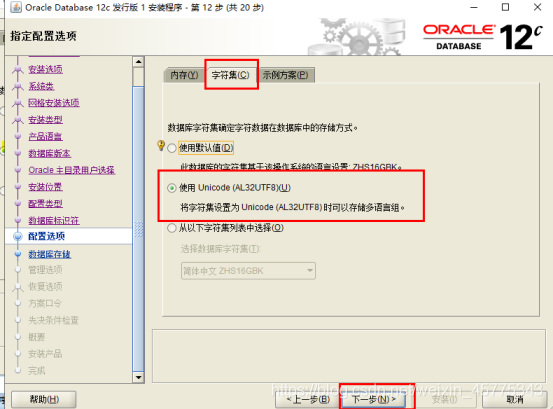
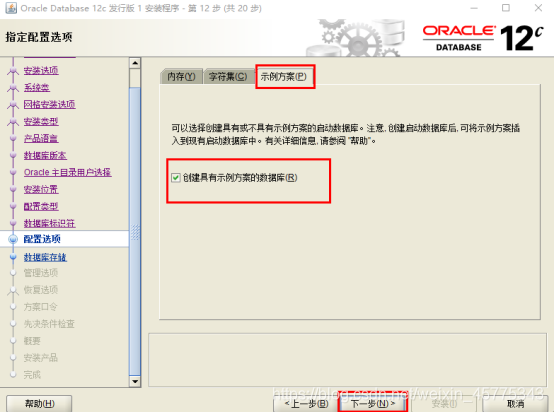
4.13 在数据库储存中直接点击“下一步”就好
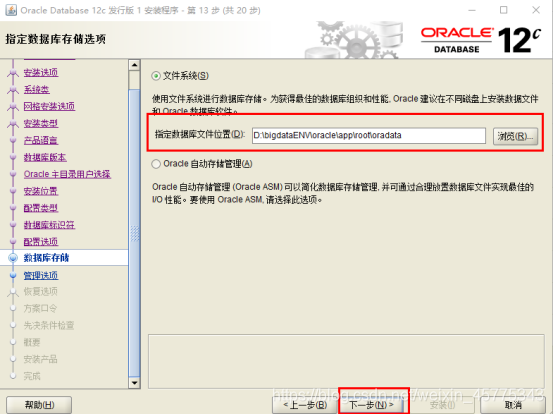
4.14 在管理选择中直接点击“下一步”就好
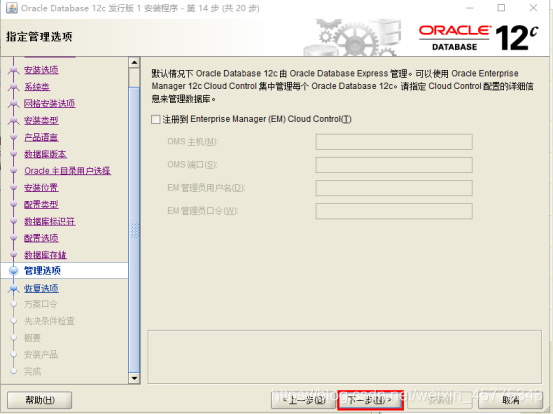
4.15 在恢复选项中把启用恢复勾上,点击“下一步”。
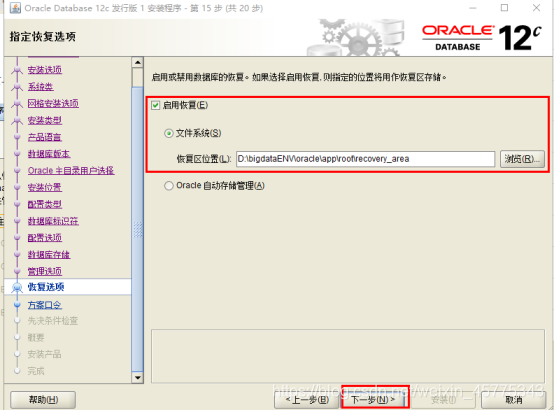
4.16 在方案口令中选择对所有账户使用相同的口令,先统一设置为oracle,点击“下一步”
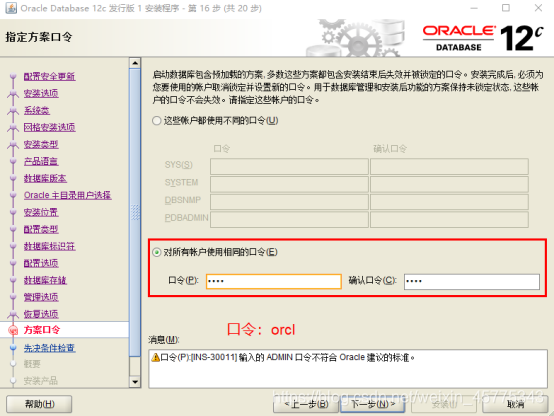
弹出警告,点击是(会进入到安装前的检查对话框):
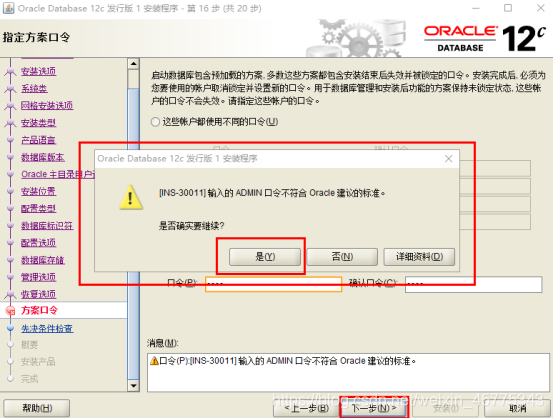
4.17 安装环境检查完成后,点击安装。
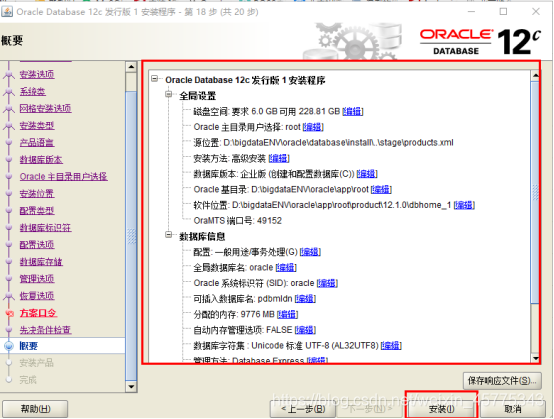
4.18 在oracle数据库安装完成后,会自动进入oracle数据库的安装对话框,随后会出现数据库的口令管理对话框,此处先不要选择“确定”,先进入到口令管理,将一些主要的用户解锁并进行密码设置,这些用户以及默认的密码如表(请耐心等待):
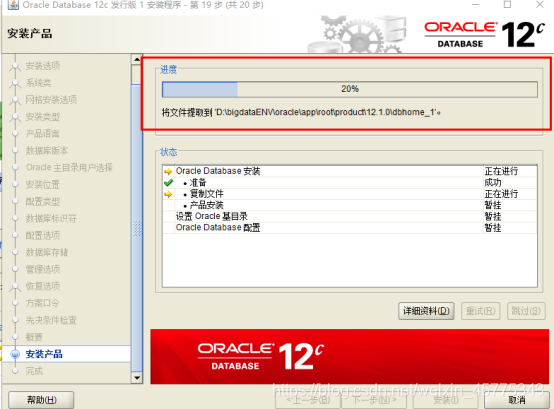
4.19 口令管理
等待...... 漫长的等待...... 然后会有包含“管理口令”的窗口,请点击“管理口令”设置sys以及system用户的口令,记得不要忘了哦。 ...然后就是安装完毕 O(∩_∩)O~ 接下来就可以使用了。
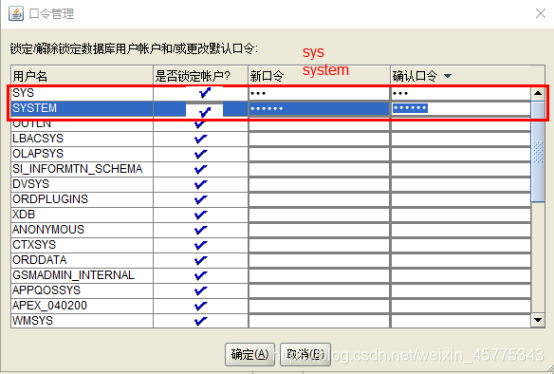
4.20 web访问界面
https://localhost:5500/em/ 用户名:sys 密码:sys
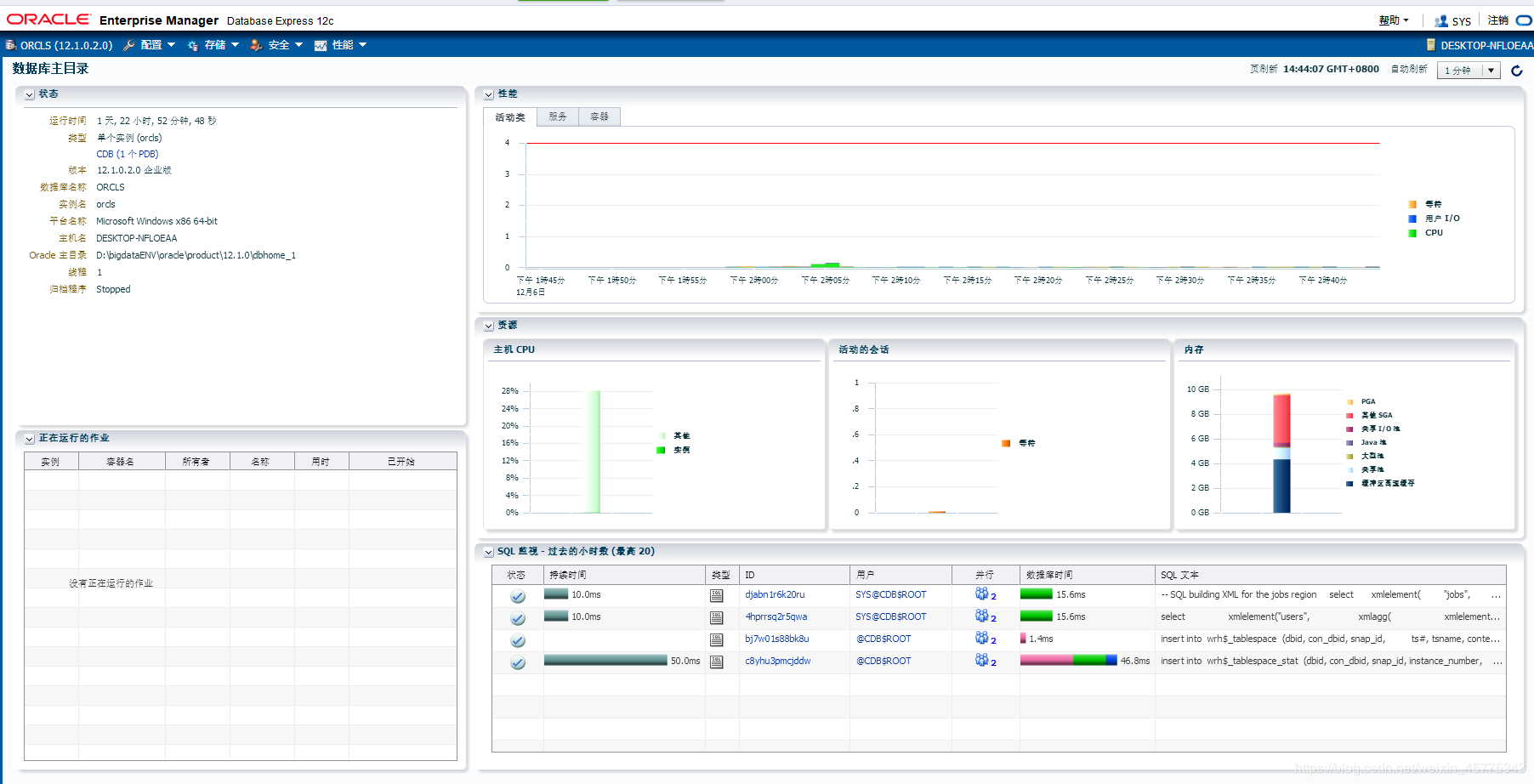
5、Client安装步骤
5.1 解压文件,安装oracle客户端,打开安装包,找到setup.ext,开始安装
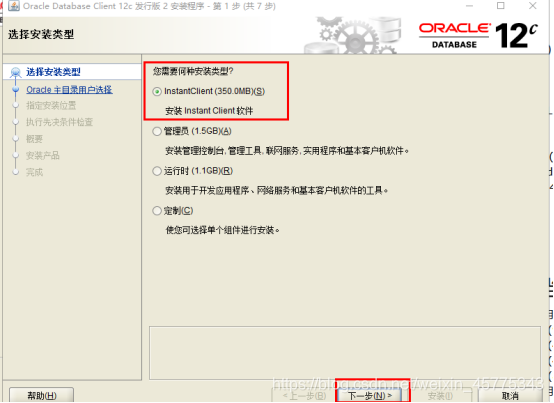
5.2 D盘新建oracleclient文件夹,选择该文件夹为安装基目录
D:\bigdataENV\oracle\application
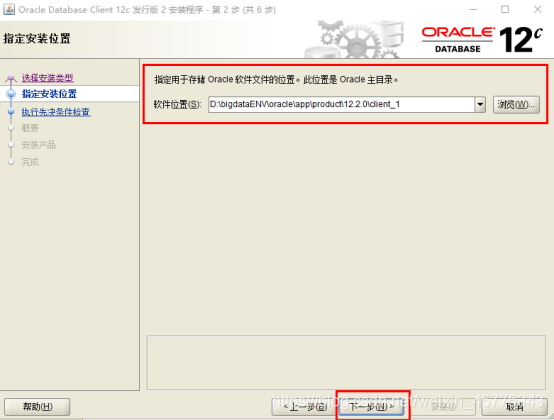
5.3 等待检查完成,点击完成,开始安装
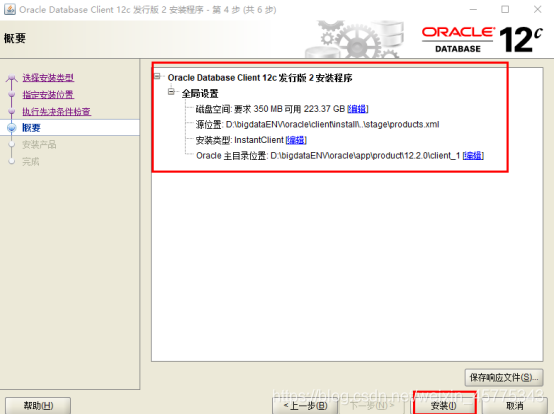
5.4 开始安装,等待安装完成
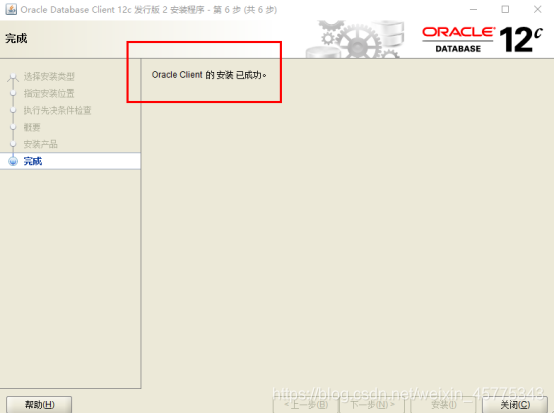
做自己的太阳,成为别人的光!




 浙公网安备 33010602011771号
浙公网安备 33010602011771号